はじめに
今回はCopy Global Transformの使い方を紹介します。
これはワールドのトランスフォームをコピペできるアドオンです。
モデルの位置や回転を合わせる際、手動で数値を3~9回コピペしてた手間が無くなります。
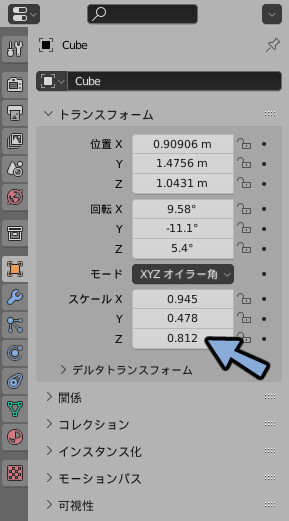
Blender3.1から標準搭載されました。
モデリングを中心に様々な作業に役立つアドオンなのでぜひご活用ください。
導入方法
Blenderを立ち上げ編集 → プリファレンスを選択。
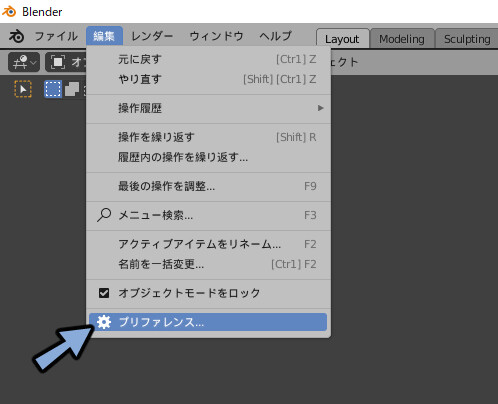
アドオンを選択。
→ 検索欄に copy と打ち込み。
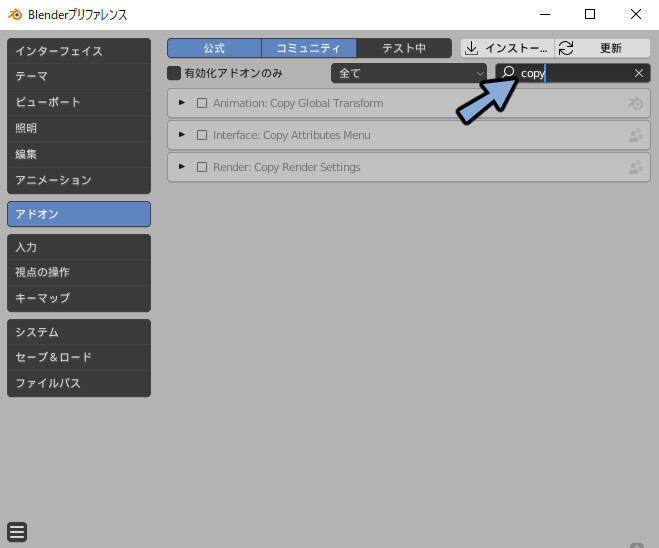
Animation: Copy Global Transformを押します。

3Dビュー上でNキー。
アニメーションの表示が出てくれば導入が完了です。
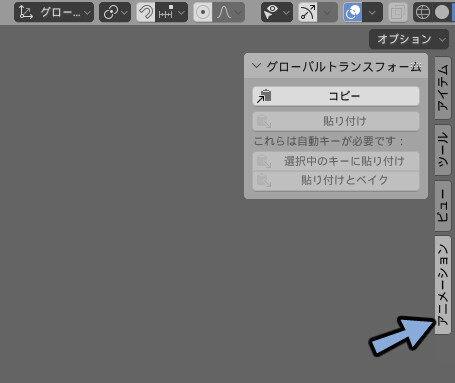
使い方
Shift+A → 立方体を2つ作成。
Ctrl+Tab → 4キーでオプジェクトモード。
片方の立方体をGキーで移動。
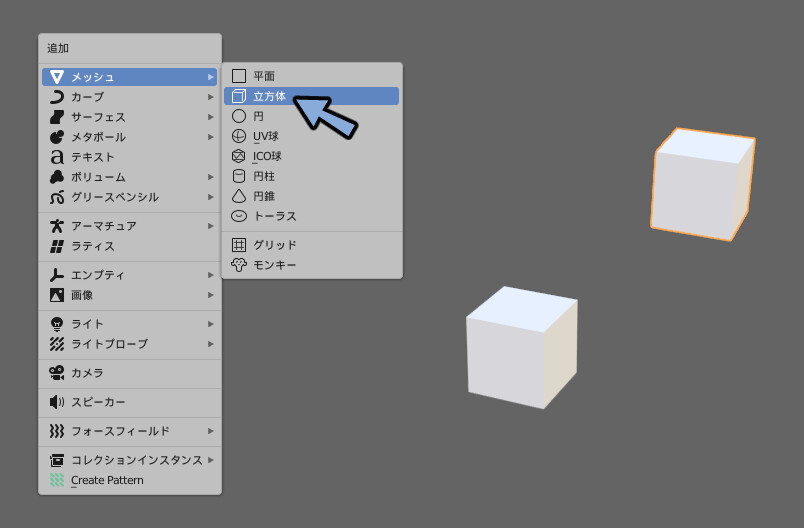
トランスフォームをコピーしたい立方体を選択。
グローバルトランスフォーム → コピーを選択。
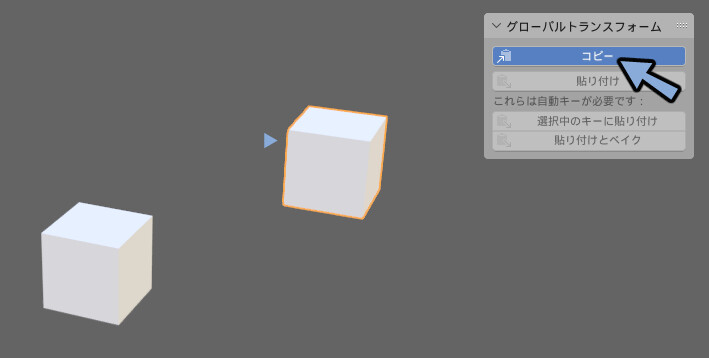
もう片方の立方体を選択。
貼り付けを押します。
これでトランスフォームの貼り付けが完了です。
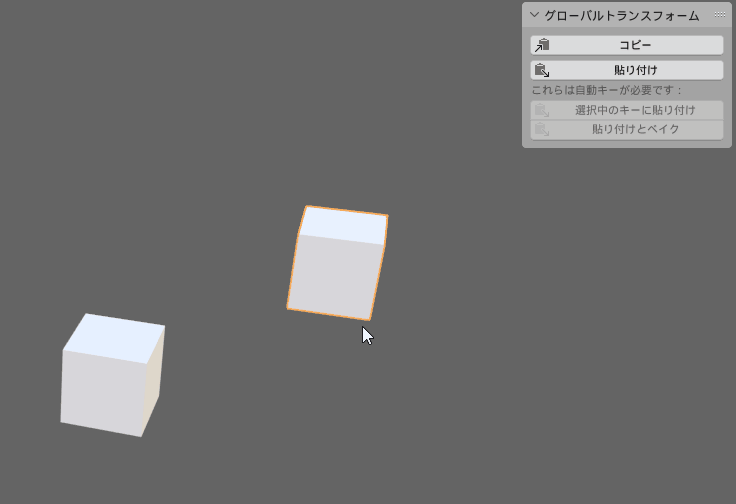
自動キーについて
下2つは自動キーが必要ですと表示されます。
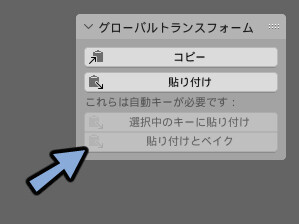
自動キーはタイムラインの●ボタンでONにできます。
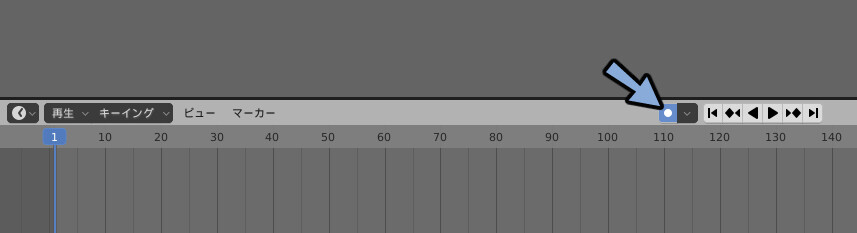
トランスフォームの差を張り付けれる…?機能のように書かれてましたが、
現在のverでは意図しない動作になりました。
おそらくverアップなどで修正が入ると思います。
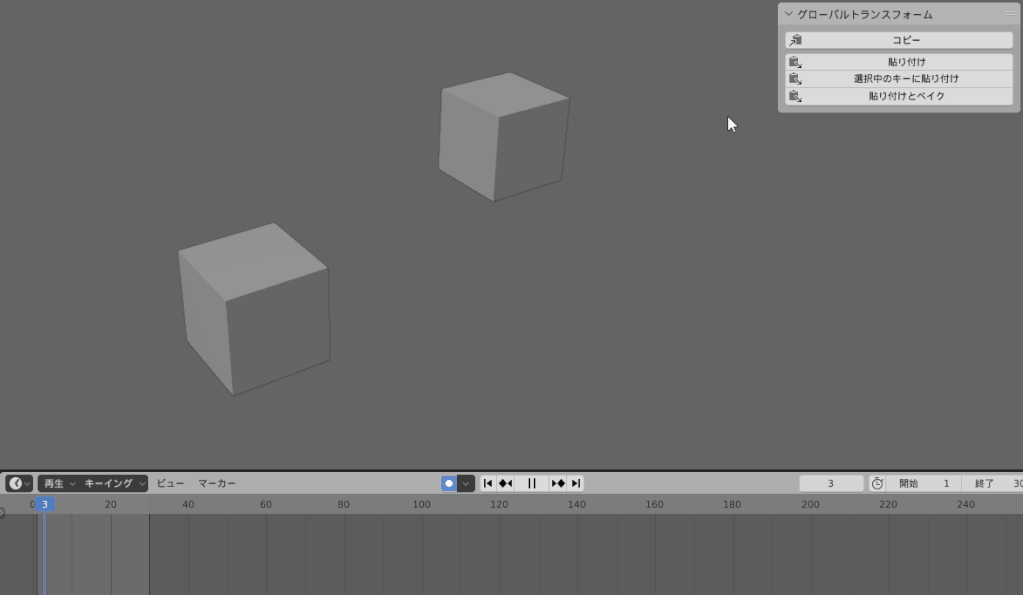
もし治し方や正しい使い方が分かる方が居ましたらご連絡ください。
まとめ
Copy Global Transformの使い方を紹介しました。
グローバルトランスフォームのコピー&ペーストは凄く便利な機能です。
ぜひご活用ください。
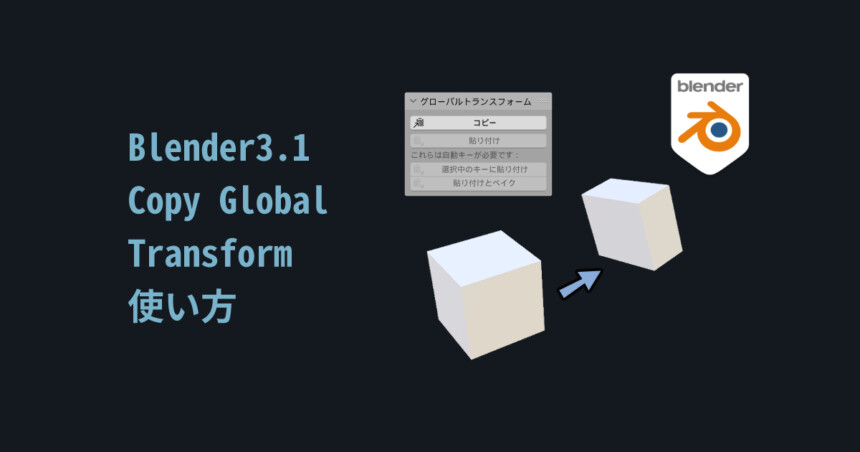

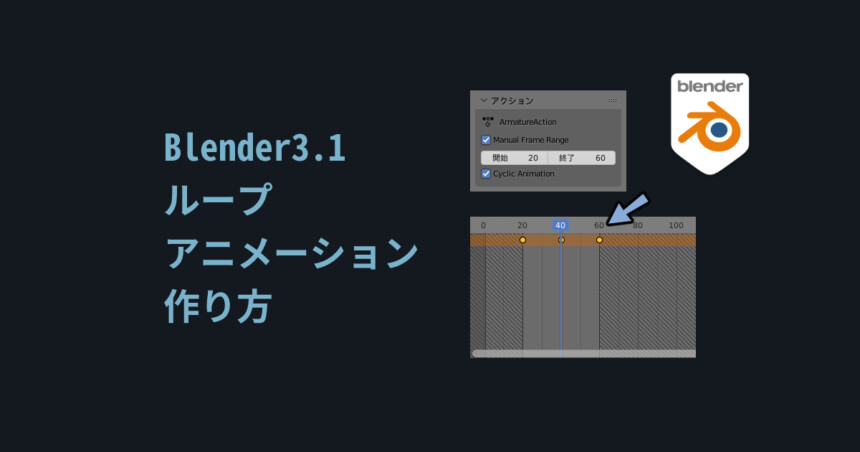
コメント